-
keyboard_arrow_right keyboard_arrow_down
-
keyboard_arrow_right keyboard_arrow_down
-
keyboard_arrow_right keyboard_arrow_down
-
keyboard_arrow_right keyboard_arrow_down
-
keyboard_arrow_right keyboard_arrow_down
-
keyboard_arrow_right keyboard_arrow_down
-
keyboard_arrow_right keyboard_arrow_down
-
keyboard_arrow_right keyboard_arrow_down
-
keyboard_arrow_right keyboard_arrow_down
-
-
keyboard_arrow_right keyboard_arrow_down
-
keyboard_arrow_right keyboard_arrow_down
-
keyboard_arrow_right keyboard_arrow_down
-
keyboard_arrow_right keyboard_arrow_down
-
keyboard_arrow_right keyboard_arrow_down
-
keyboard_arrow_right keyboard_arrow_down
-
-
keyboard_arrow_right keyboard_arrow_down
-
keyboard_arrow_right keyboard_arrow_down
-
keyboard_arrow_right keyboard_arrow_down
-
keyboard_arrow_right keyboard_arrow_down
-
-
keyboard_arrow_right keyboard_arrow_down
-
keyboard_arrow_right keyboard_arrow_down
-
keyboard_arrow_right keyboard_arrow_down
-
keyboard_arrow_right keyboard_arrow_down
-
keyboard_arrow_right keyboard_arrow_down
-
keyboard_arrow_right keyboard_arrow_down
-
keyboard_arrow_right keyboard_arrow_down
-
-
keyboard_arrow_right keyboard_arrow_down
-
keyboard_arrow_right keyboard_arrow_down
-
-
keyboard_arrow_right keyboard_arrow_down
-
keyboard_arrow_right keyboard_arrow_down
-
keyboard_arrow_right keyboard_arrow_down
-
keyboard_arrow_right keyboard_arrow_down
-
-
keyboard_arrow_right keyboard_arrow_down
-
-
keyboard_arrow_right keyboard_arrow_down
-
keyboard_arrow_right keyboard_arrow_down
-
keyboard_arrow_right keyboard_arrow_down
-
keyboard_arrow_right keyboard_arrow_down
-
keyboard_arrow_right keyboard_arrow_down
-
keyboard_arrow_right keyboard_arrow_down
-
keyboard_arrow_right keyboard_arrow_down
-
keyboard_arrow_right keyboard_arrow_down
-
keyboard_arrow_right keyboard_arrow_down
-
keyboard_arrow_right keyboard_arrow_down
-
keyboard_arrow_right keyboard_arrow_down
-
keyboard_arrow_right keyboard_arrow_down
-
keyboard_arrow_right keyboard_arrow_down
-
keyboard_arrow_right keyboard_arrow_down
-
keyboard_arrow_right keyboard_arrow_down
-
keyboard_arrow_right keyboard_arrow_down
-
keyboard_arrow_right keyboard_arrow_down
-
-
keyboard_arrow_right keyboard_arrow_down
-
keyboard_arrow_right keyboard_arrow_down
-
keyboard_arrow_right keyboard_arrow_down
-
keyboard_arrow_right keyboard_arrow_down
-
keyboard_arrow_right keyboard_arrow_down
-
keyboard_arrow_right keyboard_arrow_down
-
keyboard_arrow_right keyboard_arrow_down
-
keyboard_arrow_right keyboard_arrow_down
-
keyboard_arrow_right keyboard_arrow_down
-
-
keyboard_arrow_right keyboard_arrow_down
-
keyboard_arrow_right keyboard_arrow_down
-
keyboard_arrow_right keyboard_arrow_down
-
keyboard_arrow_right keyboard_arrow_down
-
keyboard_arrow_right keyboard_arrow_down
-
keyboard_arrow_right keyboard_arrow_down
-
keyboard_arrow_right keyboard_arrow_down
-
keyboard_arrow_right keyboard_arrow_down
-
- Аспро.Cloud
- Центр поддержки Аспро.Cloud
- Задачи
- Как создать задачу?
- Что означают роли в задачах?
Что означают роли в задачах?
Каждому пользователю вы можете назначить уровень доступа «Сотрудник» или «Администратор» в настройках модуля «Задачи».
Если у сотрудника уровень доступа «Администратор», то он имеет неограниченный доступ ко всем задачам, даже если он в них не участвует, является ответственным или наблюдателем.
Администратор модуля «Задачи» может изменить постановщика в задаче, что недоступно исполнителю в собственной задаче. Смена постановщика может пригодиться, когда, например, директору некогда, и он просит своего помощника поставить кому-нибудь задачу от его имени.
Постановщик
По умолчанию постановщиком задачи становится сотрудник, который ее создает. Он имеет неограниченные права управления задачей, независимо от того, поставил ли он задачу себе сам или делегировал другому. Постановщик может внести в нее любые изменения или удалить ее.
После завершения задачи ответственным постановщик принимает работу или возвращает ее на доработку.
Задачи, которые вы поручили, отображаются в папке «Поручено». А задачи, завершенные ответственным, — в папке «Принять работу».
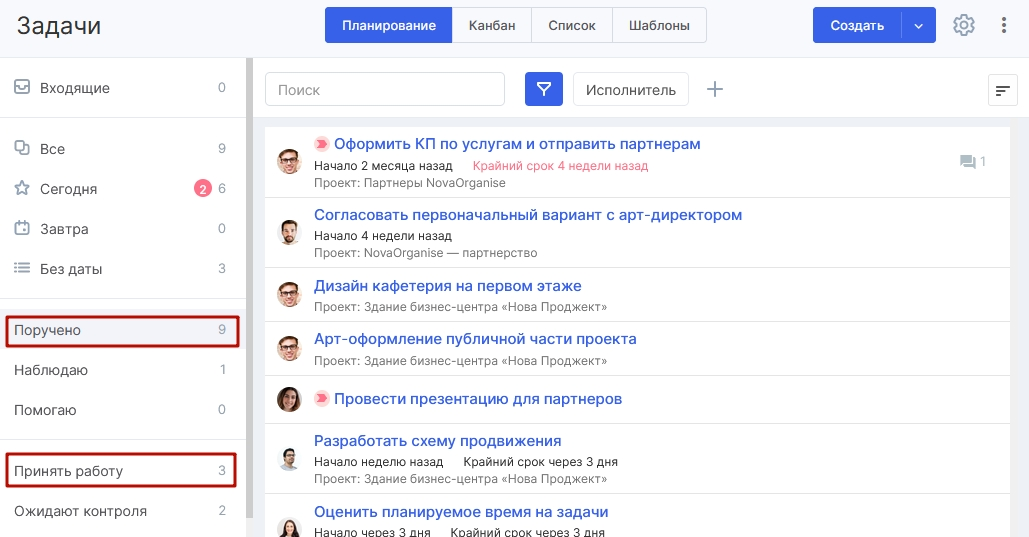
Ответственный
Сотрудник, ответственный за выполнение задачи, имеет к ней ограниченный доступ. У него нет прав на:
- изменение сроков выполнения задачи (при необходимости в настройках конкретной задачи вы можете разрешить ответственному менять крайний срок задачи);
- редактирование описания и приоритета задания;
- редактирование связи с контрагентом или проектом/рабочей областью;
- корректировку планового времени;
- удаление задачи.
Ответственный может:
- составлять/добавлять чек-лист подзадач для структурирования своей работы;
- создавать подзадачи на разных ответственных;
- отмечать выполненные пункты;
- прикреплять файлы;
- заполнять полосу прогресса выполнения;
- оставлять комментарии;
- запускать тайм-трекер;
- указывать вручную время, затраченное на выполнение задачи;
- добавлять отчет о выполнении работы;
- добавлять соисполнителей и наблюдателей.
Все задачи, где вы — ответственный, выводятся в разделе «Задачи» → «Планирование» → папка «Все».
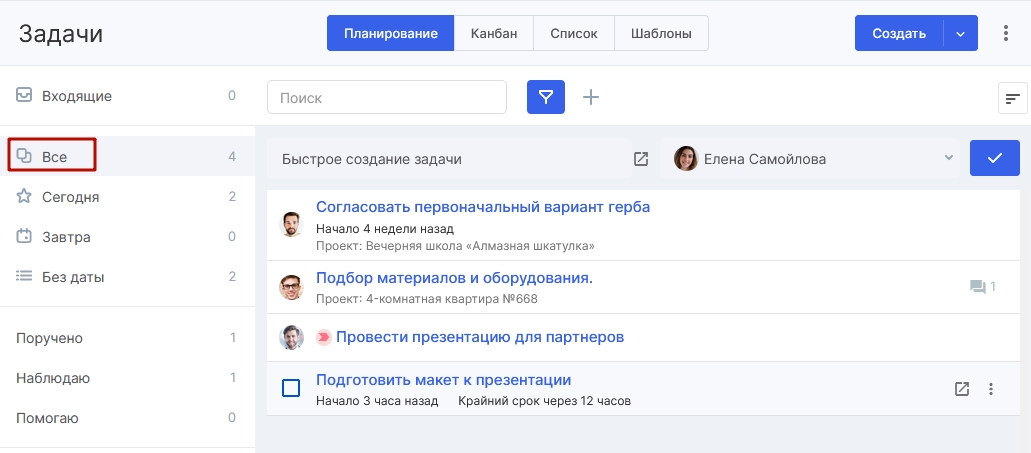
Соисполнители
Если ответственным по задаче может быть только один, то соисполнителей несколько. Соисполнители имеют аналогичные права доступа, что и ответственные. Они могут переносить задачу на следующий этап, создавать подзадачи, составлять чек-лист, отмечать пункты выполненных работ, оставлять комментарии, запускать тайм-трекер, менять срок, если эта опция активирована в настройках задачи.
Задачи, где вы — соисполнитель, выводятся в папке «Помогаю».
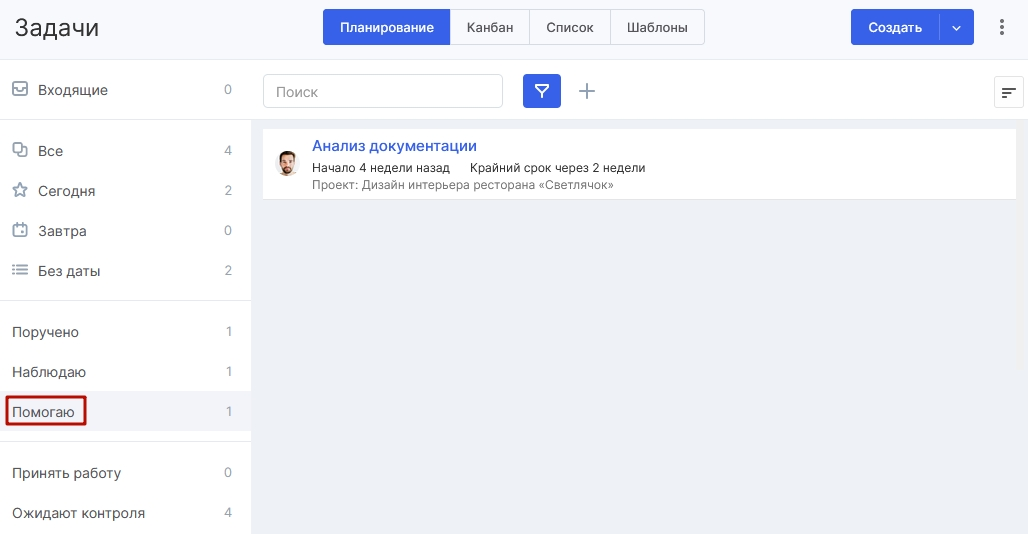
Наблюдатели
Для выполнения работы ответственному часто требуется помощь специалиста другого профиля или дополнительный контроль за ходом решения задачи. В таких случаях назначаются наблюдатели в задачах.
Наблюдатель получает полный доступ к информации по задаче, но не имеет права что-либо в ней изменять. Все, что он может — оставлять комментарии.
Как только сотрудник назначен наблюдателем, он автоматически получает уведомление со ссылкой на задачу.
После этого задача попадает к нему в папку «Наблюдаю».
Наблюдатель всегда в курсе происходящего в задаче. Точно так же, как постановщику и ответственному, наблюдателю в уведомления, на e-mail (если включено оповещение по e-mail), и/или в смартфон приходят оповещения о новых комментариях, закрытии и принятии задачи. Уведомление о комментарии содержит полный текст комментария и имя пользователя, который его оставил.
При необходимости наблюдатель может сразу отреагировать на изменения в задаче — перейти по ссылке и ответить на комментарий.


